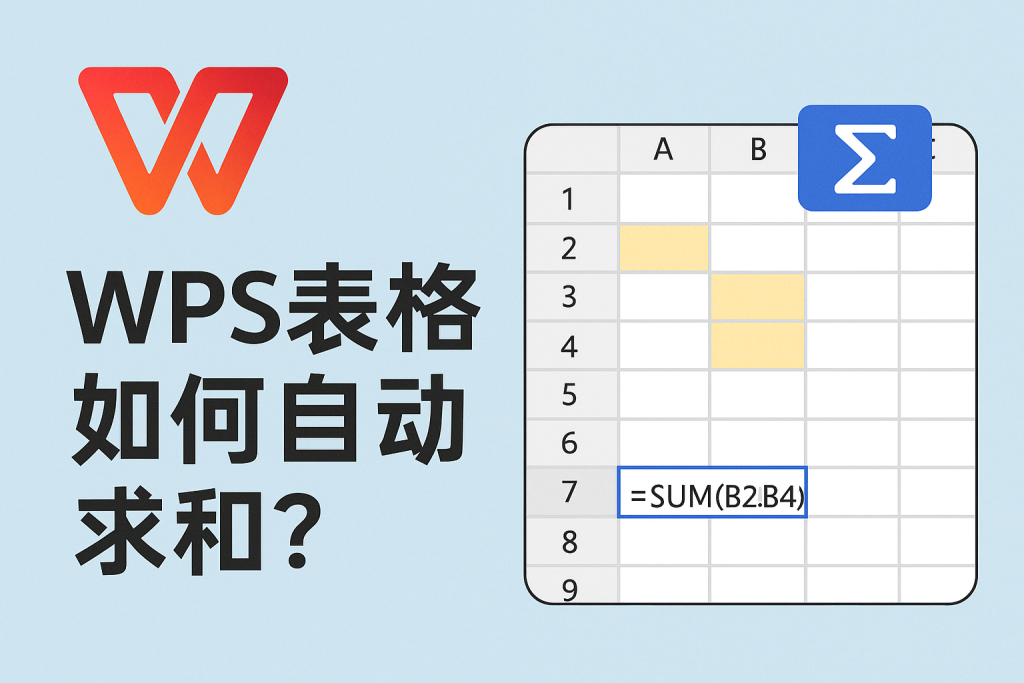WPS Office如何自动求和
在现代办公环境中,数据处理已成为日常工作的核心部分。WPS Office作为一款免费且功能强大的办公软件,其表格模块(类似于Microsoft Excel)提供了高效的自动求和工具,帮助用户快速计算数值总和,避免手动加法带来的错误和时间浪费。无论您是初次接触WPS表格,还是希望优化财务报表、销售统计或预算管理,这篇教程将详细指导您掌握WPS Office自动求和的方法。通过简单的操作,您可以实现数据自动汇总,提升工作效率。本文不仅涵盖基础步骤,还包括高级技巧、实际应用场景以及常见问题解决,助您在2025年办公环境中游刃有余。
如果您对WPS Office的其他功能感兴趣,比如如何可视化数据,可以参考我们的指南:WPS Office表格制作图表,那里有详细的图表创建教程。
WPS Office自动求和的前提准备
在使用WPS Office进行自动求和前,一些基础准备能确保操作顺畅,避免不必要的困扰。2025年最新版WPS Office(v12.6以上)已优化了数据计算引擎,支持AI辅助公式推荐,进一步简化求和过程。
首先,确保软件版本是最新的。访问WPS官网下载安装,支持Windows、Mac、Android和iOS等多平台。登录金山账号后,可启用云同步功能,便于多设备间数据共享。其次,准备好数据源。自动求和依赖于结构化的表格,例如在单元格中输入数值序列,如A1到A10列填写销售金额。建议使用.xlsx格式保存文件,以保持与Excel的兼容性。最后,检查系统设置:确认键盘快捷键启用(工具 > 选项 > 快捷键),并确保显示分辨率适中(推荐1920x1080以上),以便清晰查看公式结果。如果数据涉及多语言,还可调整字体设置;相关教程可参考:WPS Office修改默认字体。
这些准备步骤只需几分钟,就能进入核心操作。移动端WPS表格也支持基本自动求和,适合外出时的快速计算。
详细步骤:WPS Office如何实现自动求和
WPS表格的自动求和功能界面友好,操作直观。以下分基础和高级方法讲解具体步骤,适用于不同数据场景。整个过程无需编程,只需鼠标或键盘操作。
基础自动求和:使用AutoSum按钮
AutoSum是WPS Office中最简单的求和工具,适合快速计算连续单元格的总和。
- 打开WPS表格,新建或导入工作表。在目标区域输入数据,例如A2到A10单元格填写数值。
- 选中求和结果的单元格(如A11),点击顶部菜单“公式” > “自动求和”(或使用快捷键Alt+=)。
- 系统会自动识别相邻数据区域,生成=SUM(A2:A10)公式,按Enter键确认。
- 查看结果:总和值立即显示。可拖拽填充柄扩展到其他列,实现批量求和。
例如,在日常费用记录中,使用AutoSum快速汇总月度开支,总操作时间不超过10秒。
手动输入求和公式:灵活处理非连续数据
当数据不连续时,手动公式更具灵活性。
- 选中结果单元格,输入“=SUM(”,然后用鼠标选中需要求和的单元格(如A2,A4,A6),或直接键入范围(如A2:A10,B3:B5)。
- 闭合括号,按Enter确认。WPS会实时计算并显示结果。
- 编辑公式:双击单元格,修改范围;或使用公式审核工具检查错误。
- 应用条件求和:升级为=SUMIF(A2:A10,">100"),仅求和大于100的值。
这一方法特别适合财务分析,如计算特定项目的总收入。
高级自动求和:结合函数和数据透视表
对于复杂数据集,WPS Office支持高级函数和工具。
- 使用SUBTOTAL函数:输入=SUBTOTAL(9,A2:A10),忽略隐藏行,实现动态求和。适用于筛选后的数据汇总。
- 数据透视表求和:选中数据区域,点击“插入” > “数据透视表”。拖拽字段到“值”区域,选择“求和”作为计算类型。系统自动生成汇总表,支持实时更新。
- AI辅助求和:2025版新增AI功能,选中数据后点击“智能” > “推荐公式”,系统会建议求和公式并自动插入。
- 数组公式求和:按Ctrl+Shift+Enter输入{=SUM(IF(A2:A10>0,A2:A10))>,处理多条件求和。
在销售报表中,结合数据透视表自动求和,能快速分析区域总销量。
移动端自动求和技巧
在Android或iOS版WPS表格中,长按数据区域,选择“公式” > “求和”。虽界面简化,但支持公式编辑和云同步。跨版本通用技巧:使用名称框定义范围(如命名“Sales”为A2:A10),然后输入=SUM(Sales),简化复杂公式。
WPS Office自动求和的优势与实际应用
WPS Office在自动求和上的优势显而易见。首先,它免费且轻量级,与Excel兼容,却无需付费订阅。其次,内置AI推荐和快捷工具减少手动输入时间。再次,支持高精度计算和大数据处理,适用于数万行数据。最后,云备份和多平台同步确保数据安全。
在实际应用中,这些优势转化为高效场景。企业财务管理:会计使用AutoSum快速汇总发票总额,一份2025年行业报告显示,使用自动化工具的企业财务错误率降低25%。教育领域:教师通过求和公式讲解数学概念,让学生实践数据统计。个人预算控制:用户在移动端自动求和日常支出,及时调整消费习惯。
另一个典型应用是项目管理。将求和公式嵌入Gantt图表(参考相关教程),实时计算资源总耗费。媒体内容创作:自媒体作者用数据透视表求和调查结果,生成报告增强说服力。跨境电商:多语言数据求和时,WPS的兼容性确保无乱码,支持全球团队协作。
此外,在大数据时代,WPS Office的自动求和与外部工具整合良好。例如,结合Python脚本导入数据后求和,进一步自动化流程。
常见问题解答:自动求和的痛点与解决方案
用户在使用WPS Office自动求和时,可能遇到挑战。以下基于社区反馈的Q&A。
Q1:公式结果显示#VALUE!错误怎么办?A:检查数据类型,确保所有单元格为数值而非文本。使用“数据” > “文本到列”转换。
Q2:大数据求和时软件卡顿?A:优化表格,使用“筛选”减少可见行,或升级到2025版AI优化引擎。
Q3:求和后数据更新未同步?A:启用“自动计算”选项(公式 > 计算选项),或按F9手动刷新。
Q4:移动端公式编辑不便?A:基本功能支持,但复杂求和建议转桌面版,云同步后继续。
Q5:如何求和多工作表数据?A:使用=SUM(Sheet1!A2:A10,Sheet2!A2:A10),或通过3D引用简化。
这些解决方案覆盖常见场景,帮助您高效排障。
掌握WPS Office自动求和,提升数据处理能力
综上所述,WPS Office如何自动求和?通过AutoSum按钮、手动公式和数据透视表等方法,这一功能已成为高效办公的利器。从基础汇总到高级分析,它不仅简化计算,还驱动决策优化。立即打开WPS,尝试您的第一个求和公式,感受其带来的便利!如果有疑问,欢迎评论交流,一起探索数据处理的无限可能。
Excel表格作为数据管理的核心工具,被广泛用于财务报表、项目...
许多用户常常遇到一个棘手问题:PDF文件体积庞大,导致邮件附...
一个大型PDF文件往往包含多余内容,拆分成多个小文件能让分享...
在日常办公中,经常需要将多个文档合并成一个,比如项目报告...
无论是团队协作编辑报告,还是个人审阅合同修改,快速识别两...
文档修订是提升工作效率和协作质量的关键环节。无论是企业报...